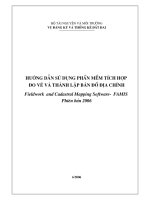Hướng dẫn sử dụng Phần mềm bán hàng Winta - Sales
Bạn đang xem bản rút gọn của tài liệu. Xem và tải ngay bản đầy đủ của tài liệu tại đây (4.09 MB, 50 trang )
Hướng dẫn sử dụng
Phần mềm bán hàng Winta - Sales
CHƯƠNG I
GIỚI THIỆU CHƯƠNG TRÌNH WINTA - SALES
Chào mừng các bạn đã đến với Phần mềm bán hàng WINTA - SALES , sản phẩm của Công ty
Cổ Phần WINTA
Công ty Cổ phần Winta
Website : www.winta.com.vn - Email :
ĐT: 0862.952.090 - 0862.952.091 - 08.73084999 – Fax : 0862.952.092
Trang 1/50
Hướng dẫn sử dụng
Phần mềm bán hàng Winta - Sales
WINTA – SALES sử dụng công nghệ tiên tiến nhất, đảm bảo xử lý số liệu lớn một cách nhanh
chóng, và có nhiều tính năng vượt trội.
Cách gõ tiếng Việt
Khi sử dụng chương trình, bạn có thể sử dụng các cách gõ tiếng Việt khác nhau tùy theo
thói quen và khả năng cho phép của phần mềm tiếng Việt đang sử dụng, thông dụng nhất là các
kiểu gõ Telex và VNI.
Một số yêu cầu khi sử dụng
- Khi chạy chương trình WINTA- SALES các mục nhập ngày tháng phải nhập theo kiểu
"dd/MM/yyyy".
- Số phải được set theo kiểu :
+ Dấu phân cách phần thập phân là dấu "."
+ Dấu phân cách nhóm nghìn là dấu ","
- Các phần này phải được điều chỉnh bằng cách sau :
+ Bấm Start/Settings/Control Panel
+ Sau đó chọn mục chọn Regional Options/Date
tại ô "Short Date Type" gõ vào : dd/mm/yyyy
+ chọn mục chọn Regional Control/Number
tại ô "Decimal Symbol" gõ vào : . (dấu chấm)
tại ô "Digit Grouping Symbol" gõ vào : , (dấu phẩy)
Công ty Cổ phần Winta
Website : www.winta.com.vn - Email :
ĐT: 0862.952.090 - 0862.952.091 - 08.73084999 – Fax : 0862.952.092
Trang 2/50
Hướng dẫn sử dụng
Phần mềm bán hàng Winta - Sales
CÔNG TY CỔ PHẦN WINTA
WINTA JOINT STOCK COMPANY
ĐT: 0862.952.090 – FAX: 0873 084.999
www.winta.com.vn
457/41, KP1 Đường Lê Văn Thọ, P.9, Q. Gò Vấp, Tp. Hồ Chí Minh
CHƯƠNG II
HƯỚNG DẪN SỬ DỤNG
I- KHỞI ĐỘNG CHƯƠNG TRÌNH WINTA- SALES :
Bước 1: Khởi động chương trình phần mềm WINTA- SALES từ màn hình Desktop
Nhấn đúp vào biểu tượng WINTA- SALES.EXE đã tạo sẵn trên màn hình
Màn hình Logon
Bước 2: Khai báo tên người sử dụng và mật khẩu đã đăng ký để truy nhập chương trình
- Nhập tên người sử dụng (User name) : Người sử dụng cần phải khai báo tên vào TextBox Tên
NSD.
Công ty Cổ phần Winta
Website : www.winta.com.vn - Email :
ĐT: 0862.952.090 - 0862.952.091 - 08.73084999 – Fax : 0862.952.092
Trang 3/50
Hướng dẫn sử dụng
Phần mềm bán hàng Winta - Sales
- Nhập mật khẩu : Mật khẩu là một chuỗi các ký tự bất kỳ có chiều dài không quá 20 ký tự và
có kể đến chế độ CAPSLOCK ( chữ hoa và chữ thường là khác khau).
- Trường hợp phần mềm là bản Demo thì mặc định của Username và Password là: ADMIN.
- Bắt đầu chương trình: Bạn nhấn phím Enter sau khi gõ mật khẩu, hoặc nhấn phím OK
Màn hình chính WINTA- SALES
Màn hình chính của phần mềm bán hàng WINTA- SALES xuất hiện như sau :
Bước 3: Thực hiện chọn lựa phần hành chức năng để sử dụng chương trình.
Tại màn hình chính, bạn có thể chọn lựa chức năng công việc cần dùng bằng cách sử dụng một
trong các phương tiện sau đây :
Công ty Cổ phần Winta
Website : www.winta.com.vn - Email :
ĐT: 0862.952.090 - 0862.952.091 - 08.73084999 – Fax : 0862.952.092
Trang 4/50
Hướng dẫn sử dụng
Phần mềm bán hàng Winta - Sales
- Hệ thống Menu
- Thanh công cụ
3.1 Hệ thống Menu
Công ty Cổ phần Winta
Website : www.winta.com.vn - Email :
ĐT: 0862.952.090 - 0862.952.091 - 08.73084999 – Fax : 0862.952.092
Trang 5/50
Hướng dẫn sử dụng
Phần mềm bán hàng Winta - Sales
3.2 Thanh công cụ
Trên hệ thống Menu là thanh công cụ . Các phím lệnh trên thanh công cụ giúp cho người sử
dụng chọn nhanh một công việc nào đó, mà không cần thông qua hệ thống Menu. Khi
đưa
con
trỏ
chuột vào nút phím lệnh, WINTA- SALES sẽ thể hiện chức năng của phím đó. Bạn muốn chọn công
việc nào chỉ cần bấm chuột trái tại phím tương ứng. Như vậy bạn có thể tiết kiệm thời gian và đơn giản
hoá công việc.
Ý nghĩa của các phím lệnh trên thanh công cụ như sau :
3.2.1 Chọn kỳ làm việc :
Tác dụng: Đây là một chức năng đã có trong menu CHỌN LỰA, nhưng để người sử dụng có thể
chuyển năm làm việc nhanh chóng chức năng này đã được đưa ra thanh công cụ.
Trong trường hợp bạn muốn chọn kỳ làm việc bạn chỉ cần khai báo tháng làm việc trong hộp
thoại :
và nhấn nút Enter (hoăc tích chuột ra màn hành WINTA- SALES ).
3.2.2. Chức năng của các phím lệnh nhanh :
Tùy chọn hệ thống. Tương đương menu Hệ thống > Tùy chọn.
Phiếu thu tiền mặt. Tương đương menu Thu chi > Phiếu thu tiền mặt.
Phiếu nhập hàng. Tương đương menu Nhập xuất > Phiếu nhập hàng.
Bán hàng. Tương đương menu Bán hàng > Hóa đơn bán hàng.
Tồn kho. Tương đương menu Tồn kho > Báo cáo tồn kho.
Công ty Cổ phần Winta
Website : www.winta.com.vn - Email :
ĐT: 0862.952.090 - 0862.952.091 - 08.73084999 – Fax : 0862.952.092
Trang 6/50
Hướng dẫn sử dụng
Phần mềm bán hàng Winta - Sales
Trợ giúp. Tương đương menu Trợ giúp > Trợ giúp.
Thoát. Tương đương menu Hệ thống> Thoát khỏi chương trình
3.3 Các quy ước chung của chương trình trên giao diện Danh sách Chứng từ
- Để tiện cho việc thao tác trên máy, bạn cần làm quen với các phím chức năng thường xuất
hiện lập đi lập lại trên giao diện làm việc khác nhau .
- Tuỳ theo công việc đang thực hiện mà WINTA- SALES sẽ cho hiển thị lên màn hình các
phím lệnh có dạng sau. Có thể dùng các phím chức năng tương ứng để thực hiện lệnh:
Tổ hợp phím quy ước:
Enter - Chấp nhận.
Tab – Thao tác tiếp
- F5 : Thêm phiếu mới
- F6 : Xóa phiếu đã chọn
- F7 : Sửa phiếu đã chọn
- F8 : Tìm kiếm theo Số phiếu, Ngày lập phiếu….
- F9
: Nạp lại dữ liệu
- F10 : In danh sách chứng từ
- F12 : Đóng Form Danh sách chứng từ
ESC - Thoát khỏi cửa sổ hiện thời
Công ty Cổ phần Winta
Website : www.winta.com.vn - Email :
ĐT: 0862.952.090 - 0862.952.091 - 08.73084999 – Fax : 0862.952.092
Trang 7/50
Hướng dẫn sử dụng
Phần mềm bán hàng Winta - Sales
Ngoài ra, chương trình còn cung cấp các phím nóng quy ước như trong Windows: Copy –
Ctrl+C, Cắt - Ctrl+X, Dán - Ctrl+V, Thao tác trước - Ctrl+Z.
Tìm thông tin phiếu. Chọn theo tiêu chí cần tìm sau đó nhập nội dung tương ứng với tiêu chí cần tìm rồi
nhấn vào biểu tượng tìm
Thể hiện Số phiếu đã nhập. Bạn có thể lui, tới các chứng từ trước và sau đó
3.4 Các quy ước chung của chương trình trên giao diện Nhập phiếu
Di chuyển phiếu
- F5
:
Thêm chứng từ mới nếu Phiếu đang ở chế độ nhập mới
- F6
:
Lưu phiếu
- F8
:
Làm lại phiếu khác với nội dung mới.
- F9
: Nạp lại danh sách phiếu
- F10 : Nạp lại danh sách phiếu
- Ctr + H : Xem thông tin User đã nào đã thêm phiếu này nếu ở chế độ sửa.
- F12
: Đóng phiếu khi đã thêm hoặc sửa xong.
Công ty Cổ phần Winta
Website : www.winta.com.vn - Email :
ĐT: 0862.952.090 - 0862.952.091 - 08.73084999 – Fax : 0862.952.092
Trang 8/50
Hướng dẫn sử dụng
Phần mềm bán hàng Winta - Sales
Lưu ý : Nếu nút lưu biểu tượng đĩa mềm có chữ “Cập nhật” nghĩa là bạn đang ở chế độ sửa
phiếu. Ngược lại bạn đang ở chế độ thêm phiếu mới
Cửa sổ
WINTA- SALES là phần mềm chạy trên Windows hoàn chỉnh , cho phép cùng một lúc mở ra
nhiều cửa sổ làm việc của nhiều công việc khác nhau để tiện so sánh, đối chiếu .
Các cửa sổ thường có một thanh tiêu đề ở trên cùng với các nút sau đây phía bên phải, khi bấm
chuột vào có tác dụng như sau :
: Thu nhỏ cửa sổ
: Mở to cửa sổ
: Khôi phục cửa sổ
: Đóng cửa sổ
II- QUẢN TRỊ HỆ THỐNG
Công ty Cổ phần Winta
Website : www.winta.com.vn - Email :
ĐT: 0862.952.090 - 0862.952.091 - 08.73084999 – Fax : 0862.952.092
Trang 9/50
Hướng dẫn sử dụng
Phần mềm bán hàng Winta - Sales
CÔNG TY CỔ PHẦN WINTA
WINTA JOINT STOCK COMPANY
ĐT: 0862.952.090 – FAX: 0873 084.999
www.winta.com.vn
457/41, KP1 Đường Lê Văn Thọ, P.9, Q. Gò Vấp, Tp. Hồ Chí Minh
CHƯƠNG II
HƯỚNG DẪN SỬ DỤNG
I- KHỞI ĐỘNG CHƯƠNG TRÌNH WINTA- SALES :
Bước 1: Khởi động chương trình phần mềm WINTA- SALES từ màn hình Desktop
Nhấn đúp vào biểu tượng WINTA- SALES.EXE đã tạo sẵn trên màn hình
Màn hình Logon
Bước 2: Khai báo tên người sử dụng và mật khẩu đã đăng ký để truy nhập chương trình
- Nhập tên người sử dụng (User name) : Người sử dụng cần phải khai báo tên vào TextBox Tên
NSD.
Công ty Cổ phần Winta
Website : www.winta.com.vn - Email :
ĐT: 0862.952.090 - 0862.952.091 - 08.73084999 – Fax : 0862.952.092
Trang 3/50
Hướng dẫn sử dụng
Phần mềm bán hàng Winta - Sales
3. Quản lý người sử dụng : Quản lý danh sách người sử dụng, mật khẩu, phân quyền
Để thực hiện việc khai báo người sử dụng, chọn Menu Hệ thống > Quản lý người dùng
- WINTA- SALES thống nhất mã người sử dụng được đặt trong 5 ký tự.:
- Chỉ làm việc trên cơ sở đã được phân quyền.
- Tuỳ theo quyền hạn mà mỗi USER chỉ có thể khai thác dữ liệu hoặc có thể cập nhật, sửa đổi
dữ liệu.
Công ty Cổ phần Winta
Website : www.winta.com.vn - Email :
ĐT: 0862.952.090 - 0862.952.091 - 08.73084999 – Fax : 0862.952.092
Trang 11/50
Hướng dẫn sử dụng
Phần mềm bán hàng Winta - Sales
- Sửa đổi thông tin
Chọn User cần sửa sau đó nhấn vào nút sửa sẽ cho ra màn hình phía dưới
Công ty Cổ phần Winta
Website : www.winta.com.vn - Email :
ĐT: 0862.952.090 - 0862.952.091 - 08.73084999 – Fax : 0862.952.092
Trang 12/50
Hướng dẫn sử dụng
Phần mềm bán hàng Winta - Sales
Tương ứng
STT
Mô tả
Mã User
Usercode
Mã User từ bên bảng người dùng
Tên User
Username
Tên đăng nhập vào Phần mềm
Mật khẩu
Password
Mật khẩu để đăng nhập vào phần mềm
Tên đầy đủ
Fullname
Tên đầy đủ của người dùng phần mềm
Nhóm User
User group
Phân theo nhóm của User
Thuộc quyền
Quản lý
Quyền cao nhất trong hệ thống
Ghi chú
Ghi chú
Thông tin bổ sung
Nhập các thông tin cho User sau đó nhấn Lưu lại nếu thêm mới, Sửa lại nếu ở chế độ sửa
3. Phân quyền - Bảo mật
Chọn User cần phân quyền sau đó nhấn vào nút Phân quyền để phân chia công việc cho từng
User như hình dưới
Khi mới tạo User phần mềm sẽ tạo mặc định tất cả các chức năng cho phép User được sử dụng.
Lúc này phần mềm đã thiết lập và phân quyền mặc định cho phép người dùng này được dùng tất cả các
chức năng vì tất cả các chức năng của người dùng này đã được Tích chọn
.
Công ty Cổ phần Winta
Website : www.winta.com.vn - Email :
ĐT: 0862.952.090 - 0862.952.091 - 08.73084999 – Fax : 0862.952.092
Trang 13/50
Hướng dẫn sử dụng
Phần mềm bán hàng Winta - Sales
Để phân quyền hạn chế lại User này bạn phải thiết lập lại bằng cách sau:
STT
Chức năng
Mô tả
1
UserID
ID của người phân quyền sử dụng
2
Tên mục
Menu hiển thị tên chức năng của chương trình
3
Loại xem
Loại xem được hiển thị trên Menu bên trái chương trình chính
4
Hiển thị
Cho phép xem phiếu
5
Được thêm
Được quyền thêm phiếu mới
6
Được sửa
Được quyền sửa phiếu đã lưu
7
Được xóa
Được quyền xóa phiếu đã lưu
8
Được in
Được quyền in phiếu đã lập
Bây giờ để hạn chế người dùng chỉ được phép dùng những tính năng nào thì bạn để nguyên còn
muốn không cho hiển thị hoặc không cho quyền nào thì bạn bỏ chọn Tích
tương ứng
với bảng trên. VD: Không cho User được xem phần Thu chi, bạn bỏ chọn tại cột Hiển thị và ở dòng
Menu Thu chi. Lúc này tất cả phân hệ Thu chi của User này sẽ không được hiển thị. Tương tự cho User
này được xem phân hệ Thu chi mà không cho xem phần Sổ quỹ thì lúc này bạn Tích
chọn lại
dòng Tiền mặt tại cột Hiển thị và ở dòng Menu Tiền mặt và bỏ Tích tại cột Hiển thị và ở dòng Menu
Sổ Quỹ. Chúng ta làm tương tự như phần Thêm/Xóa/Sửa.
Ghi chú. Trong bảng phân quyền sử dụng WINTA- SALES tổ chức như Cây thư mục nên nếu
bỏ chọn gốc là bỏ chọn tất cả và muốn bỏ chọn nhánh thì phải Tích (v) chọn lại gốc sau đó mới bỏ chọn
nhánh.
III- XÂY DỰNG DANH MỤC VÀ CẬP NHẬT SỐ DƯ BAN ĐẦU
Đối với việc áp dụng máy tính vào công tác quản lí kế toán thì việc thiết lập hệ thống ban đầu là
hết sức quan trọng, nó chi phối tới việc khai thác và sử dụng hệ thống sau này. Các bước phải làm để
thiết lập hệ thống là:
3.1 KHAI BÁO CÁC DANH MỤC:
Bạn vào menu “ Danh mục ” để chọn danh mục cần khai báo. WINTA- SALES bao gồm hệ
thống các danh mục :
Công ty Cổ phần Winta
Website : www.winta.com.vn - Email :
ĐT: 0862.952.090 - 0862.952.091 - 08.73084999 – Fax : 0862.952.092
Trang 14/50
Hướng dẫn sử dụng
Phần mềm bán hàng Winta - Sales
Ví dụ bạn thao tác trên bảng danh mục khách hàng như sau :
Danh mục khách hàng
Các bước tuần tự khi khai báo các bảng danh mục :
1. Tạo nhóm cho Danh mục
Trỏ chuột phải vào cây thư mục sau đó Click chuột phải để ra menu như trên sau đó chọn
Thêm nhóm để thêm nhóm Khách hàng mới.
Công ty Cổ phần Winta
Website : www.winta.com.vn - Email :
ĐT: 0862.952.090 - 0862.952.091 - 08.73084999 – Fax : 0862.952.092
Trang 15/50
Hướng dẫn sử dụng
Phần mềm bán hàng Winta - Sales
Mã nhóm Viết liền nhau không có dấu tiếng việt, khoảng cách, khoảng trắng, ký tự đặc biệt. Ghi nội
dung đầy đủ vào tên nhóm mang ý nghĩ của nhóm đó.
Chọn thuộc nhóm trên nào thì chọn nhóm đó sau đó nhấn Đồng ý để lưu lại
2. Muốn sửa nhóm nào Click chuột phải vào nhóm đó và chọn Sửa nhóm sau đó lưu thông tin
lại
3. Muốn xóa nhóm nào Click chuột phải vào nhóm đó sau đó chọn Xóa nhóm
Lưu ý : Ở bất cứ Danh mục nào bạn nên tạo nhóm trước rồi mới tạo đến đối tượng cần dùng
Sau khi thêm nhóm xong Click chuột phải ra Lưới danh sách
Chọn thêm hoặc nhấn vào nút thêm mới để tạo đối tượng cần dùng
Công ty Cổ phần Winta
Website : www.winta.com.vn - Email :
ĐT: 0862.952.090 - 0862.952.091 - 08.73084999 – Fax : 0862.952.092
Trang 16/50
Hướng dẫn sử dụng
Phần mềm bán hàng Winta - Sales
Nhập các thông tin cần thiết sau đó nhấn nút Lưu
Lưu ý:
Ở ô Loại khách hàng, ý nghĩa của ô này là để phân biệt đối tượng khách hàng hay nhà cung
cấp.
KH: Khách hàng
NCC: Nhà cung cấp. KHNCC: đối tượng vừa là khách hàng vừa là nhà
cung cấp.
Danh mục nhóm vật tư, hàng hoá, thành phẩm; danh mục vật tư, hàng hoá, thành phẩm
Công ty Cổ phần Winta
Website : www.winta.com.vn - Email :
ĐT: 0862.952.090 - 0862.952.091 - 08.73084999 – Fax : 0862.952.092
Trang 17/50
Hướng dẫn sử dụng
Phần mềm bán hàng Winta - Sales
Khi chọn ở chế độ thêm mới hoặc sửa sẽ có dạng như hình dưới
Nhập các thông tin cần thiết sau đó Nhấn Đồng ý
Lưu ý :
Công ty Cổ phần Winta
Website : www.winta.com.vn - Email :
ĐT: 0862.952.090 - 0862.952.091 - 08.73084999 – Fax : 0862.952.092
Trang 18/50
Hướng dẫn sử dụng
Phần mềm bán hàng Winta - Sales
- Những mặt hàng nào không thuộc tồn kho thì bỏ chọn “Có tồn kho” để phần mềm không cảnh báo
xuất quá tồn và không hiển thị tồn kho.
- Nhóm cấp do phần mềm tự động sinh ra, người dùng không cần quan tâm
3.2 KHAI BÁO SỐ DƯ BAN ĐẦU
Sau khi đã thiết lập xong hệ thống danh mục người dùng sẽ khai báo số dư ban đầu cho từng
khoản mục.
Số dư ban đầu Tồn kho
Hệ thống > Số dư vật tư, hàng hóa
Cách thực hiện : Người dùng có thể lập mỗi phiếu là mỗi kho hoặc lập chung cho tất cả các kho như
giao diện dưới đây.
Công ty Cổ phần Winta
Website : www.winta.com.vn - Email :
ĐT: 0862.952.090 - 0862.952.091 - 08.73084999 – Fax : 0862.952.092
Trang 19/50
Hướng dẫn sử dụng
Phần mềm bán hàng Winta - Sales
Nếu đây là phiếu mới bạn chọn ngày tồn kho ban đầu, ghi nội dung diễn giải sau đó nhấn nút “Khởi
tạo” để chương trình tự động đưa danh mục vật tư hàng hóa vào để bạn không mất nhiều thời gian nhập
lại.
Trường hợp bạn đã lập rồi bạn nhấn nút “Khởi tạo” thì lúc này chương trình chỉ đưa những mã
Vật tư, hàng hóa còn thiếu vào. Sau đó nhập số lượng, đơn giá, Nếu nhập số dư tất cả của các kho vào
một phiếu (Trường hợp quản lý nhiều kho) Người dùng chọn kho trên đầu phiếu là kho NONE, tại chi
tiết phiếu bạn chọn Mã kho là kho mà mặt hàng đó còn tồn. Sau đó Lưu phiếu để kết thúc quá trình khai
báo tồn kho.
Nhấn nút “Lọc dữ liệu” để xóa những mã không có giá trị.
Số dư ban đầu Công nợ
Hệ thống > Số dư Công nợ
Công ty Cổ phần Winta
Website : www.winta.com.vn - Email :
ĐT: 0862.952.090 - 0862.952.091 - 08.73084999 – Fax : 0862.952.092
Trang 20/50
Hướng dẫn sử dụng
Phần mềm bán hàng Winta - Sales
Cách làm : Khi lập phiếu người dùng có thể tách ra từng loại Công nợ, tại dòng chi tiết Nếu tài khoản
thuộc bên Nợ ta chọn tài khoản bên Nợ, bên Có để NONE và ngược lại sau đó chọn Nhập số tiền Dư
nợ, Cột Mã KH Nợ, Mã KH Có ta chọn mã khách hàng tương ứng với Tài khoản Nợ/Có (Nếu tài khoản
nằm bên nợ thì mã Khách hang cũng nằm bên Nợ và ngược lại).
Import số dư tài khoản, số dư vật tư, số dư công nợ từ excel vào WINTA- SALES
Người dùng muốn đưa số dư tài khoản hoặc chi tiết vật tư, hàng hóa và công nợ đã nhập trên excel để
import vào phần mềm. Vào Hệ thống > chọn
Xuất hiện cửa sổ thông báo chọn:
-
Yes: Import dữ liệu từ excel vào Chứng từ
-
No: Import dữ liệu từ excel vào Danh mục
-
Cancel: Hủy bỏ Import
Công ty Cổ phần Winta
Website : www.winta.com.vn - Email :
ĐT: 0862.952.090 - 0862.952.091 - 08.73084999 – Fax : 0862.952.092
Trang 21/50
Hướng dẫn sử dụng
Chọn loại Import cần thực hiện, Chọn
Phần mềm bán hàng Winta - Sales
để tải file excel mẫu, sau khi nhập dữ liệu
vào file excel mẫu chọn
Để tạo đường dẫn đến file excel cần import. Chọn
Công ty Cổ phần Winta
Website : www.winta.com.vn - Email :
ĐT: 0862.952.090 - 0862.952.091 - 08.73084999 – Fax : 0862.952.092
Trang 22/50
Hướng dẫn sử dụng
Phần mềm bán hàng Winta - Sales
Chú ý: Import mới : import mới
Import ghi đè: File import mới sẽ ghi đè lên file đã import trước.
Import bổ sung: File import mới sẽ ghi bổ sung thêm cho file trước.
Chọn tính đến ngày: ngày nhập số dư >
để thực hiện quá trình import.
IV- QUẢN LÝ THU CHI TIỀN MẶT – TIỀN GỬI NGÂN HÀNG
4.1. Nhập Chứng từ
Vào Thu chi > Phiếu thu tiền mặt
Hoặc bạn chọn
trên thanh công cụ.
Màn hình chứng từ có dạng :
Công ty Cổ phần Winta
Website : www.winta.com.vn - Email :
ĐT: 0862.952.090 - 0862.952.091 - 08.73084999 – Fax : 0862.952.092
Trang 23/50
Hướng dẫn sử dụng
Phần mềm bán hàng Winta - Sales
Màn hình trên cũng sẽ giống cho tất cả các phiếu khác.
Các điểm cần lưu ý :
- Số phiếu : Số chứng từ là dãy ký tự bằng số hoặc bằng chữ . Nên đánh số chứng từ một cách
hợp lý để tiện truy cập và sắp thứ tự. hoặc để phần mềm chạy số tự động
Công ty Cổ phần Winta
Website : www.winta.com.vn - Email :
ĐT: 0862.952.090 - 0862.952.091 - 08.73084999 – Fax : 0862.952.092
Trang 24/50
Hướng dẫn sử dụng
Phần mềm bán hàng Winta - Sales
- Ngày lập phiếu : Gõ trực tiếp ngày (có dạng dd/mm/yyyy) hoặc chọn mũi tên để xuất hiện
lịch ngày tháng sau đó chọn ngày cần nhập và nhấn Enter
- Mã Khách hàng : Gõ vào mã của khách đã khai báo ở phần Danh mục Khách hàng, hộp
combo sẽ xuất hiện gồm Mã KH, Tên KH, Địa chỉ. Danh sách khách hàng hiện ra được sắp xếp và tìm
cho bạn theo ký tự đầu tiên bạn cần chọn, bạn sử dụng tổ hợp phím mũi tên (lên xuống) để chọn đến
Khách hàng mình cần chọn.
Nếu bạn quên không nhớ mã khách hàng, bạn có thể nhấn F3 để hiển thị bảng để bạn có thể tìm
kiếm theo mã hoặc tên . Bảng lọc có dạng sau :
Nhập vào ô Mã hoặc Tên để tìm
Chú ý :
Dùng các ký tự : * hoặc % để thay cho “bất kỳ dãy ký tự nào”
Dùng các ký tự : ? hoặc _ để thay cho “bất kỳ 1 ký tự nào”
Khi chọn xong, bấm đúp chuột tại dòng đó là xong.
Tại ô chọn Mã khách hàng bạn có thể nhấn tổ hợp phím Ctr + N để thêm nhanh một khách hàng
- Nghiệp vụ : Chọn nghiệp vụ liên quan mà bạn đã thiết lập ở phần Danh Mục > Nghiệp vụ (đã
trình bày ở chương II, phần III; mục 3.1), sẽ hiển thị ra Mã nghiệp vụ, tên nghiệp và và các tài khoản
liên quan. Khi đó chương trình sẽ tự động “lập định khoản tự động ”. Nếu bạn chọn NONE thì phần
định khoản do bạn tự gõ (bạn làm Bước 4)
- Nghiệp vụ là các hạch toán thường ngày mà bạn hay dùng, để khỏi phải nhập đi nhập lại các
định khoản bạn nên dung theo mã nghiệp vụ đã được định nghĩa hạch toán trước
Công ty Cổ phần Winta
Website : www.winta.com.vn - Email :
ĐT: 0862.952.090 - 0862.952.091 - 08.73084999 – Fax : 0862.952.092
Trang 25/50